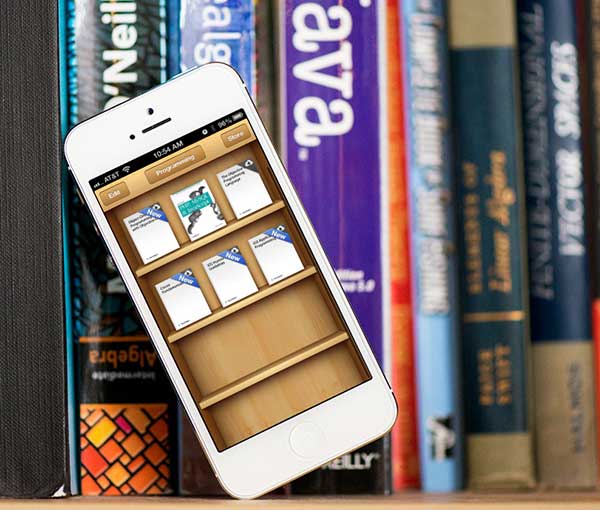Может ли iBooks читать PDF? Да, на самом деле PDF-файлы читать в iBooks довольно просто. В этой статье вы найдете пошаговое руководство по синхронизации PDF-файла с iPad, чтобы вы могли читать PDF-файлы iBooks на iPad. Если вы просто хотите читать PDF-файлы на своем iPad, обязательно попробуйте бесплатное приложение PDFelement.

Как Открыть PDF в iBooks для iPad
Способ 1. Откройте PDF-файл в iBooks из Вложения Электронной Почты
Хотите знать, как читать PDF-файлы на iPad с помощью iBooks? Возможно, вы получили вложения PDF-файлов на свой адрес электронной почты и захотели синхронизировать эти файлы со своим iPad. Вы можете открыть PDF-файл в iBooks, нажав "Открыть в iBooks" в правом верхнем углу экрана. iBooks немедленно откроет файл и может сразу сохранить копию PDF-файла и отобразить ее на виртуальной полке.
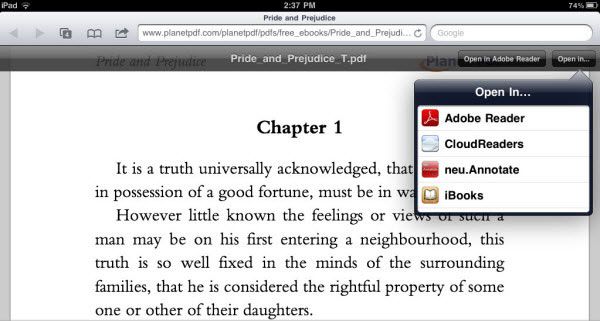
Способ 2. Синхронизируйте PDF-файлы с iPad
Когда вы синхронизируете PDF-файлы с iPad, iBooks может сохранять эти PDF-файлы напрямую. В этом случае, чтобы прочитать электронную книгу в формате PDF, запустите iBooks и коснитесь Коллекции в верхнем левом углу основного интерфейса, чтобы выбрать нужный PDF. Затем нажмите, чтобы открыть PDF-файл на виртуальной полке.
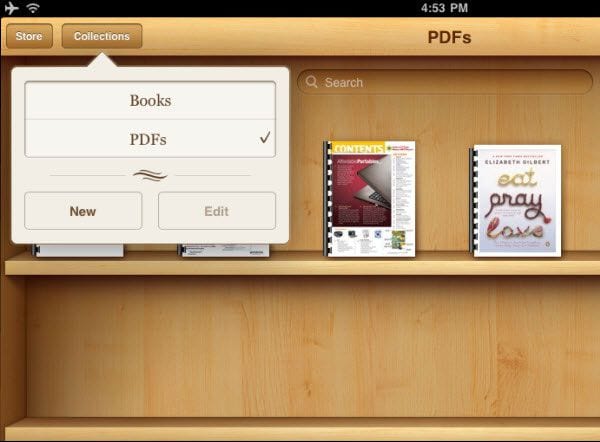
Как Конвертировать PDF в EPUB на iPhone и iPad
Приведенная выше информация показывает, как открыть PDF-файл на iPad в iBooks. Однако, чтобы облегчить чтение, мы предлагаем вам преобразовать PDF в формат EPUB для чтения на iPad. Формат EPUB - это формат электронных книг по умолчанию, поддерживаемый на iPad. Чтобы преобразовать PDF в EPUB на iPhone или iPad, прочтите это руководство с пошаговыми инструкциями по преобразованию PDF в формат EPUB с сохранением исходного форматирования и макета выходных электронных книг EPUB.
Как Конвертировать PDF в EPUB на Windows и Mac
Wondershare PDFelement - Редактор PDF-файлов - это профессиональный инструмент для редактирования PDF-файлов, предназначенный как для личного, так и для коммерческого использования. Если вы хотите редактировать содержимое PDF-файла, управлять PDF-страницами, защищать PDF-файлы с помощью разрешений и паролей или добавлять в PDF-файлы фон и нумерацию Бейтса, эта программа может вам помочь.

![]() Работает на основе ИИ
Работает на основе ИИ
Ознакомьтесь с приведенными ниже инструкциями, чтобы узнать, как преобразовать PDF в EPUB на Windows или Mac и перенести его на iPad для удобства чтения.
Шаг 1: Импортируйте PDF-файлы
Откройте программу, затем откройте файл PDF, который хотите преобразовать. Поддерживаются как собственные, так и зашифрованные файлы PDF. Просто добавьте несколько файлов PDF, чтобы выполнить пакетное преобразование. Если вы являетесь пользователем Windows, щелкните меню "Открыть файл" после запуска программы.

Шаг 2: Конвертируйте PDF в EPUB
Нажмите кнопку "Файл" в программе. Выберите "Экспорт в", а затем "ePub" в качестве формата вывода. Затем просто нажмите кнопку "Сохранить" во всплывающем окне, и все готово. Через несколько секунд вы увидите преобразованную электронную книгу EPUB в выходной папке.

Шаг 3: Прочитайте PDF в iBooks после Преобразования
После преобразования PDF в формат EPUB вы можете перенести преобразование в свои iBooks.